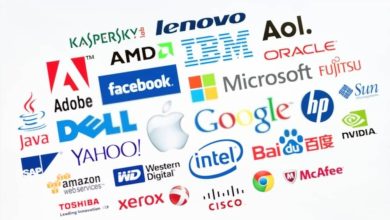ازالة الخلفية من الصورة اون لاين مجانا

ازالة الخلفية من الصورة هي عملية تحرير صور تزيل الخلفية من الصورة، وتترك المقدمة فقط. يمكن أن تكون هذه عملية مفيدة للعديد من الأغراض، مثل وضع الصورة في خلفية جديدة، أو إنشاء تأثيرات خاصة، أو تحسين مظهر الصورة بشكل عام. وفي السطور التالية نتحدث عن خلفية الصور بالتفصيل على موقع اختيار.
ازالة الخلفية من الصورة
هناك العديد من الطرق المختلفة لإزالة الخلفية من الصورة، بما في ذلك:
- استخدام برامج تحرير الصور مثل Photoshop أو GIMP. توفر هذه البرامج مجموعة متنوعة من الأدوات التي يمكن استخدامها لإزالة الخلفية، بما في ذلك أدوات التسمية التوضيحية وأدوات التحديد وأدوات الاستبدال.
- استخدام مواقع الويب أو التطبيقات عبر الإنترنت التي تزيل الخلفية تلقائيًا. تعتمد هذه المواقع والتطبيقات على الذكاء الاصطناعي لإزالة الخلفية، ويمكن أن تكون مفيدة بشكل خاص للصور ذات الخلفيات البسيطة.
كيفية ازالة الخلفية من الصورة في Photoshop
فيما يلي خطوات إزالة الخلفية من الصورة باستخدام Photoshop:
- افتح الصورة في Photoshop.
- ثم استخدم أداة التسمية التوضيحية لتحديد المقدمة من الخلفية.
- ثم اضغط على Ctrl + Shift + I لعكس التحديد.
- اضغط على Delete لإزالة الخلفية.
- ثم ضبط الحدود حول المقدمة باستخدام أداة القلم.
- ثم احفظ الصورة.
كيفية ازالة الخلفية من الصورة باستخدام موقع Remove.bg
فيما يلي خطوات إزالة الخلفية من الصورة باستخدام موقع Remove.bg:
- انتقل إلى موقع Remove.bg.
- ارفع الصورة التي تريد إزالة الخلفية منها.
- ثم انتظر حتى يقوم الموقع بإزالة الخلفية تلقائيًا.
- ثم قم بتنزيل الصورة.
نصائح لإزالة الخلفية من الصورة
فيما يلي بعض النصائح لإزالة الخلفية من الصورة:
- التقط الصور بخلفية بسيطة. سيجعل هذا الأمر أسهل بكثير لإزالة الخلفية.
- استخدم أداة التسمية التوضيحية لتحديد المقدمة بعناية. إذا كانت التحديد غير دقيقة، فقد تبقى أجزاء من الخلفية في المقدمة.
- ثم استخدم أداة القلم لضبط الحدود حول المقدمة. سيساعد ذلك على إزالة أي أجزاء من الخلفية التي قد تكون قد بقيت.
- ثم اختبر طرقًا مختلفة لإزالة الخلفية. قد تجد أن طريقة معينة تعمل بشكل أفضل من طريقة أخرى اعتمادًا على الصورة.
تطبيقات ازالة الخلفية من الصورة
فيما يلي بعض التطبيقات التي يمكن استخدامها لإزالة الخلفية من الصور مع العلم هذه التطبيقات متوفرة لأجهزة Android و iOS.:
- Background Eraser
- Clipping Magic
- Remove.bg
- Apowersoft Background Eraser
- TouchRetouch.
كيف اشيل الخلفية من الصوره؟
هناك طريقتان رئيسيتان لإزالة الخلفية من الصورة:
استخدام برنامج تعديل الصور
يمكنك استخدام برنامج تعديل الصور مثل Adobe Photoshop أو GIMP لإزالة الخلفية من الصورة. هناك العديد من الطرق المختلفة للقيام بذلك، ولكن الطريقة الأكثر شيوعًا هي استخدام أداة Magic Wand Tool لتحديد المقدمة من الخلفية. بمجرد تحديد المقدمة، يمكنك استخدام أداة Eraser Tool أو Background Eraser Tool لإزالة الخلفية.
استخدام موقع ويب أو تطبيق
هناك العديد من المواقع والتطبيقات التي يمكنها إزالة الخلفية من الصورة تلقائيًا. بعض المواقع والتطبيقات المجانية الشائعة هي:
- Remove.bg
- Clipping Magic
- LunaPic
كيفية ازالة الخلفية من الصورة باستخدام Adobe Photoshop
فيما يلي خطوات إزالة الخلفية من الصورة باستخدام Adobe Photoshop:
- افتح الصورة في Photoshop.
- ثم اختر أداة Magic Wand Tool (W).
- ثم في شريط الأدوات، حدد خيار “Tolerance” بحيث يكون كافيًا لتحديد المقدمة من الخلفية دون التقاط أي تفاصيل من الخلفية.
- انقر فوق المقدمة في الصورة.
- ثم اضغط على مفتاح Delete لإزالة الخلفية.
- ثم حدد أداة Eraser Tool (E).
- في شريط الأدوات، حدد خيار “Mode” بحيث يكون “Normal”.
- ثم استخدم أداة Eraser Tool لإزالة أي تفاصيل متبقية من الخلفية.
كيفية ازالة الخلفية من الصورة موقع Remove.bg
فيما يلي خطوات إزالة الخلفية من الصورة باستخدام موقع Remove.bg:
- انتقل إلى موقع Remove.bg.
- ثم انقر فوق الزر “Upload Image”.
- ثم حدد الصورة التي تريد إزالة الخلفية منها.
- انتظر حتى يقوم الموقع بإزالة الخلفية من الصورة.
- ثم انقر فوق الزر “Download Image” لتنزيل الصورة بدون خلفية.
نصائح لإزالة الخلفية من الصورة
فيما يلي بعض النصائح لإزالة الخلفية من الصورة:
- تأكد من أن الصورة تم التقاطها بخلفية بسيطة ومستوية.
- ثم إذا كانت الخلفية بها تفاصيل كثيرة، فقد تحتاج إلى استخدام أداة Eraser Tool لإزالة الخلفية يدويًا.
- ثم إذا كانت الصورة تحتوي على ظلال أو انعكاسات، فقد تحتاج إلى استخدام أداة Clone Stamp Tool أو Healing Brush Tool لإزالة الخلفية.
- يمكنك استخدام أداة Magic Wand Tool لتحديد المقدمة من الخلفية، ثم استخدام أداة Eraser Tool لإزالة الخلفية.
- ثم يمكنك استخدام أداة Magic Wand Tool لتحديد المقدمة من الخلفية، ثم استخدام أداة Background Eraser Tool لإزالة الخلفية.
كيف ازيل الخلفية البيضاء من الصور؟
هناك عدة طرق لإزالة الخلفية البيضاء من الصور، منها:
- استخدام برنامج تعديل الصور: يمكنك استخدام برنامج تعديل الصور مثل Photoshop أو GIMP أو Paint.net لإزالة الخلفية البيضاء. للقيام بذلك، يمكنك استخدام أداة “Magic Eraser” أو “Select & Mask”.
- استخدام أداة عبر الإنترنت: هناك العديد من الأدوات عبر الإنترنت التي تتيح لك إزالة الخلفية البيضاء من الصور. بعض هذه الأدوات المجانية هي: remove.bg أو Clipping Magic.
خطوات إزالة الخلفية البيضاء من الصور باستخدام برنامج Photoshop
فيما يلي خطوات إزالة الخلفية البيضاء من الصور باستخدام برنامج Photoshop:
- افتح الصورة في Photoshop.
- حدد أداة “Magic Eraser”.
- ثم انقر فوق الخلفية البيضاء لإزالة كل ما يوجد عليها.
- ثم إذا بقيت أي أجزاء من الخلفية البيضاء، يمكنك استخدام أداة “Select & Mask” لإزالةها يدويًا.
- احفظ الصورة.
كيفية إزالة الخلفية البيضاء من الصور باستخدام أداة remove.bg
فيما يلي خطوات إزالة الخلفية البيضاء من الصور باستخدام أداة remove.bg:
- انتقل إلى موقع remove.bg.
- ثم انقر فوق الزر “رفع صورة”.
- ثم اختر الصورة التي تريد إزالة الخلفية منها.
- انتظر حتى يقوم الموقع بإزالة الخلفية.
- ثم انقر فوق الزر “تنزيل”.
تطبيقات ازالة الخلفية من الصورة
ستكون النتيجة النهائية لإزالة الخلفية البيضاء من الصور هي صورة بخلفية شفافة. يمكنك استخدام هذه الصور في تطبيقات متنوعة، مثل:
- إنشاء بطاقات بريدية أو ملصقات أو أي نوع من التصميمات.
- ثم دمج الصور مع بعضها البعض.
- ثم استخدام الصور في الخلفيات أو العروض التقديمية.
نصائح لإزالة الخلفية البيضاء من الصور
في السطور التالية نوضح بالتفصيل نصائح لإزالة الخلفية البيضاء من الصور:
- إذا كانت الصورة ذات خلفية بيضاء بسيطة، يمكنك استخدام أداة “Magic Eraser” لإزالة الخلفية تلقائيًا.
- إذا كانت الصورة ذات خلفية بيضاء معقدة، فقد تحتاج إلى استخدام أداة “Select & Mask” لإزالة الخلفية يدويًا.
- ثم يمكنك استخدام أداة “Clone Stamp” لاستبدال الخلفية البيضاء بخلفية شفافة.
- ثم يمكنك استخدام أداة “Fill” لملء الخلفية البيضاء بلون آخر.
كيف افرغ الخلفية بالفوتوشوب؟
هناك طريقتان رئيسيتان لتفريغ الخلفية بالفوتوشوب:
الطريقة الأولى: استخدام أداة “التحديد السريع” (Quick Selection Tool)
- هذه الطريقة هي الأسهل والأكثر ملاءمة للصور ذات الخلفيات البسيطة.
- افتح الصورة في الفوتوشوب.
- ثم حدد أداة “التحديد السريع” (Quick Selection Tool) من لوحة الأدوات.
- ثم ضع المؤشر على الكائن الذي تريد تحديده، ثم اضغط على زر الماوس الأيسر واستمر في السحب لإنشاء التحديد.
- إذا كان هناك أي مناطق غير مرغوب فيها في التحديد، يمكنك استخدام أداة “التحديد” (Selection Tool) لتعديلها.
- ثم بمجرد الانتهاء من التحديد، اضغط على اختصار لوحة المفاتيح Ctrl + Shift + I لعكس التحديد.
- ثم اضغط على Delete لإزالة الخلفية.
الطريقة الثانية: استخدام أداة “إزالة الخلفية” (Remove Background)
- هذه الطريقة هي الأكثر تعقيدًا، ولكنها توفر تحكمًا أكبر في عملية إزالة الخلفية.
- افتح الصورة في الفوتوشوب.
- ثم حدد الطبقة التي تحتوي على الصورة.
- ثم من قائمة Filter، اختر Remove Background.
- في نافذة “Remove Background”، استخدم أداة “التحديد” (Selection Tool) لتحديد الكائن الذي تريد الاحتفاظ به.
- ثم بمجرد الانتهاء من التحديد، اضغط على OK لإزالة الخلفية.
نصائح لتفريغ الخلفية بالفوتوشوب
- إذا كانت الخلفية تحتوي على تباين كبير في اللون أو السطوع بين الكائن والخلفية، فسيسهل على الفوتوشوب تمييز الكائن عن الخلفية.
- ثم إذا كانت الخلفية تحتوي على عناصر متشابهة في اللون أو السطوع مع الكائن، فقد تحتاج إلى استخدام أداة “التحديد” (Selection Tool) لتعديل التحديد يدويًا.
- ثم يمكنك استخدام أداة “التنظيف” (Healing Brush Tool) أو أداة “التنقيح” (Clone Stamp Tool) لإزالة أي عيوب أو أخطاء في التحديد.
كيف تجعل خلفية الصورة بيضاء؟
هناك طريقتان رئيسيتان ازالة الخلفية من الصورة الخلفية البيضاء:
- الطريقة الأولى: استخدام برامج تحرير الصور مثل Photoshop أو GIMP أو Paint.net. هذه البرامج تسمح لك بتحديد الخلفية وحذفها يدويًا أو تلقائيًا.
- الطريقة الثانية: استخدام أدوات إزالة الخلفية عبر الإنترنت. هذه الأدوات تستخدم الذكاء الاصطناعي لإزالة الخلفية تلقائيًا.
خطوات إزالة الخلفية البيضاء من الصور يدويًا
خطوات إزالة الخلفية البيضاء من الصور يدويًا باستخدام Photoshop:
- افتح الصورة في Photoshop.
- ثم حدد الخلفية باستخدام أداة Magic Wand Tool (W).
- ثم اضغط على مفتاح Delete لحذف الخلفية.
- إذا كانت هناك أي بقايا خلفية، يمكنك استخدام أداة Eraser Tool (E) لتنظيفها.
- ثم يمكنك أيضًا استخدام أداة Quick Selection Tool (Q) لتحديد الخلفية بشكل أكثر دقة.
كيفية إزالة الخلفية البيضاء من الصور تلقائيًا
خطوات إزالة الخلفية البيضاء من الصور تلقائيًا باستخدام Photoshop:
- افتح الصورة في Photoshop.
- ثم حدد الخلفية باستخدام أداة Magic Wand Tool (W).
- ثم اضغط على مفتاح Alt + Delete لحذف الخلفية.
- إذا كانت هناك أي بقايا خلفية، يمكنك استخدام أداة Eraser Tool (E) لتنظيفها.
كيفية ازالة الخلفية من الصورة البيضاء اون لاين
خطوات إزالة الخلفية البيضاء من الصور باستخدام أداة عبر الإنترنت:
- انتقل إلى أداة إزالة الخلفية عبر الإنترنت التي تريد استخدامها.
- قم بتحميل الصورة التي تريد إزالة الخلفية منها.
- ثم انتظر حتى تقوم الأداة بإزالة الخلفية.
- ثم يمكنك بعد ذلك تنزيل الصورة المحذوفة الخلفية.
نصائح لإزالة الخلفية البيضاء من الصور
- تأكد من أن الصورة التي تريد إزالة الخلفية منها تم التقاطها بخلفية بيضاء خالية من أي عناصر أخرى.
- إذا كانت الخلفية تحتوي على أي عناصر أخرى، فيمكنك استخدام أداة Magic Wand Tool (W) لتحديدها وحذفها يدويًا.
- ثم إذا كانت الصورة تحتوي على أي ظلال أو سطوع في الخلفية، فقد تحتاج إلى استخدام أداة Eraser Tool (E) لتنظيفها.
برنامج إزالة الخلفية من الصورة للايفون
هناك العديد من البرامج التي يمكن استخدامها لإزالة الخلفية من الصورة للايفون، منها:
- تطبيق الصور الأصلي من آبل: يوفر هذا التطبيق أداة إزالة الخلفية تلقائية تعمل بشكل جيد في معظم الحالات.
- تطبيق Background Eraser: يوفر هذا التطبيق مجموعة متنوعة من الأدوات اليدوية التي يمكن استخدامها لإزالة الخلفية بدقة أكبر.
- ثم تطبيق Pixelcut: يوفر هذا التطبيق تقنية الذكاء الاصطناعي لإزالة الخلفية تلقائيًا.
- ثم تطبيق Remove.bg: يوفر هذا التطبيق خدمة إزالة الخلفية عبر الإنترنت يمكن الوصول إليها من أي جهاز.
خطوات ازالة الخلفية من الصورة للايفون
في السطور التالية نوضح بالتفصيل كيفية ازالة الخلفية من الصور للايفون:
تطبيق الصور الأصلي من آبل
لإزالة الخلفية من الصورة باستخدام تطبيق الصور الأصلي من آبل، اتبع الخطوات التالية:
- افتح الصورة التي تريد إزالة الخلفية منها في تطبيق الصور.
- ثم اضغط على علامة الدائرة في الزاوية العلوية اليمنى من الصورة.
- ثم اضغط على “إزالة الخلفية”.
- حرك شريط التمرير لضبط دقة إزالة الخلفية.
- ثم اضغط على “حفظ”.
تطبيق Background Eraser
لإزالة الخلفية من الصورة باستخدام تطبيق Background Eraser، اتبع الخطوات التالية:
- افتح الصورة التي تريد إزالة الخلفية منها في تطبيق Background Eraser.
- ثم اضغط على “Eraser”.
- ثم استخدم أداة الممحاة لإزالة الخلفية.
- استخدم أداة التراجع لإعادة الصورة إلى حالتها الأصلية إذا ارتكبت أي أخطاء.
- ثم اضغط على “Save”.
تطبيق Pixelcut
لإزالة الخلفية من الصورة باستخدام تطبيق Pixelcut، اتبع الخطوات التالية:
- افتح الصورة التي تريد إزالة الخلفية منها في تطبيق Pixelcut.
- ثم اضغط على “Remove Background”.
- ثم انتظر حتى يزيل التطبيق الخلفية تلقائيًا.
- اضبط دقة إزالة الخلفية باستخدام أداة التحكم في الدقة.
- ثم اضغط على “Save”.
تطبيق Remove.bg
لإزالة الخلفية من الصورة باستخدام تطبيق Remove.bg، اتبع الخطوات التالية:
- انتقل إلى موقع Remove.bg على الويب.
- ارفع الصورة التي تريد إزالة الخلفية منها.
- ثم انتظر حتى يزيل التطبيق الخلفية تلقائيًا.
- ثم قم بتنزيل الصورة بدون خلفية.
بشكل عام، يعتبر تطبيق الصور الأصلي من آبل خيارًا جيدًا لإزالة الخلفية من الصور البسيطة. أما بالنسبة للصور الأكثر تعقيدًا، فقد تتطلب استخدام تطبيق أكثر قوة مثل Background Eraser أو Pixelcut.
إزالة الخلفية من الصورة بجودة عالية
إزالة الخلفية من الصورة بجودة عالية يمكن أن تتم بإحدى طريقتين:
- استخدام أدوات تحرير الصور: هناك العديد من أدوات تحرير الصور التي يمكن استخدامها لإزالة الخلفية من الصورة، مثل برنامج Photoshop و GIMP و Paint.net. تعتمد جودة إزالة الخلفية على مهارات المستخدم في استخدام هذه الأدوات.
- ثم استخدام أدوات إزالة الخلفية عبر الإنترنت: هناك العديد من المواقع التي تقدم خدمات إزالة الخلفية عبر الإنترنت، مثل remove.bg و Clipping Magic و PhotoShop Express. تعتمد جودة إزالة الخلفية على تقنية الذكاء الاصطناعي المستخدمة في هذه المواقع.
نصائح لإزالة الخلفية من الصورة بجودة عالية
فيما يلي بعض النصائح ازالة الخلفية من الصورة بجودة عالية:
- اختيار صورة ذات خلفية بسيطة: من الأفضل اختيار صورة ذات خلفية بسيطة، مثل خلفية بيضاء أو زرقاء. سيؤدي ذلك إلى تسهيل إزالة الخلفية باستخدام أدوات تحرير الصور أو أدوات إزالة الخلفية عبر الإنترنت.
- ثم استخدام أدوات تحرير الصور بشكل صحيح: إذا كنت تستخدم أدوات تحرير الصور لإزالة الخلفية، فتأكد من استخدام الأدوات المناسبة. على سبيل المثال، يمكنك استخدام أداة Magic Wand لتحديد الخلفية، ثم استخدام أداة Eraser لإزالة الخلفية المحددة.
- ثم تصحيح الأخطاء: بعد إزالة الخلفية، قد يكون هناك بعض الأخطاء المتبقية. يمكنك استخدام أدوات التصحيح في أدوات تحرير الصور لإزالة هذه الأخطاء.
المواقع التي تقدم خدمات إزالة الخلفية عبر الإنترنت
فيما يلي بعض المواقع التي تقدم خدمات إزالة الخلفية عبر الإنترنت:
- remove.bg: يوفر هذا الموقع خدمة إزالة الخلفية مجانًا، ولكن الصور الناتجة تكون بدقة 500 بكسل.
- Clipping Magic: يوفر هذا الموقع خدمة إزالة الخلفية مجانًا، ولكن الصور الناتجة تكون بدقة 500 بكسل.
- PhotoShop Express: يوفر هذا الموقع خدمة إزالة الخلفية مجانًا، ولكن الصور الناتجة تكون بدقة 1024 بكسل.
نصائح لاختيار موقع إزالة الخلفية اون لاين
فيما يلي بعض النصائح لاختيار موقع ازالة الخلفية من الصورة اون لاين:
- الدقة: تأكد من اختيار موقع يقدم خدمة إزالة الخلفية بدقة عالية.
- السعر: تختلف أسعار خدمات إزالة الخلفية عبر الإنترنت. تأكد من اختيار موقع يقدم خدمة إزالة الخلفية بسعر مناسب لك.
- الميزات: تأكد من اختيار موقع يقدم جميع الميزات التي تحتاجها، مثل القدرة على حفظ الصور بتنسيقات مختلفة.
قد يهمك
- تحميل برنامج zoom للكمبيوتر مجانا
- كيفية استخدام برنامج zoom على الهاتف
- تحميل برنامج zoom للايفون عربي مجانا
- كيفية كتم الصوت في برنامج zoom على الهاتف والكمبيوتر
- افضل برنامج تصميم فيديو للكمبيوتر
- أفضل برامج المونتاج المجانية للكمبيوتر
- افضل برنامج مونتاج فيديو للكمبيوتر بالعربى مجانا
- افضل برامج المونتاج للايفون
- أفضل برامج المونتاج للاندرويد
- افضل واسهل برنامج مونتاج
- افضل برامج ادوبي للمونتاج